【插件资讯】 插件来源:原创
使用指令:拖曳档案 + 设定
安装路径:任意,免安装
【主要功能】
当从香蕉网 下载许多 CS 地图档案 时,此软体 DropFile 可以帮你快速复制到 CS 资料夹内 如果有 一般 / 僵尸 / 死斗 模式却想 一张地图却三个资料夹一起放,本程式也提供 多个资料夹输出的功能【插件介绍】 ========== 下载========== 版本:V1.3.15
档案大小:2.06 MB
档案名称:DropFile.rar
最后更新日期:2010/3/6
SendSpace : Download DropFile========================
常去
香蕉网 下载地图的朋友们
不知道你们有没有遇过这种困扰:
一次下载
很多地图后,还要打开两个资料夹
cstrike\ 与
桌面的资料夹一大堆 map, sound, models, sprites, overviews, gfx 等资料夹弄到快发疯 ?

为了让下载回来的地图好放一些,我特别制作了这个软体 -
DropFile ★ 某天 从香蕉网下载了一大堆的地图 (在此以 CS:S 举例): 
下载回来几乎都是 RAR 压缩档
建议在桌面创个新资料夹丢进去, 选取所有的 压缩档 后点 右键 >> 解压缩至此
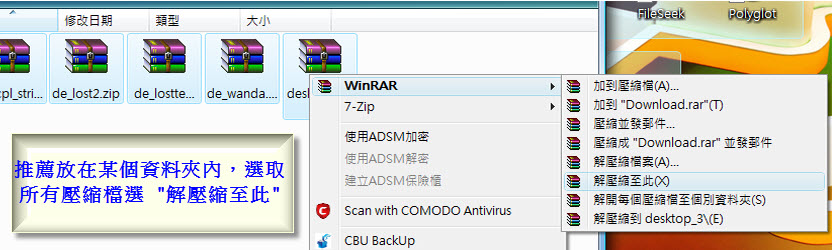 ★ 解压缩完了后,稍微整理一下
★ 解压缩完了后,稍微整理一下压缩档此刻就可以移到资源回收桶了
顺便把不相干的 地图图片(不包含 Overview)、ReadMe 等安装文件资讯删除
将
.bsp 与同名称的 .txt .nav .res Overview 等档案
拖曳到 Maps 资料夹 里
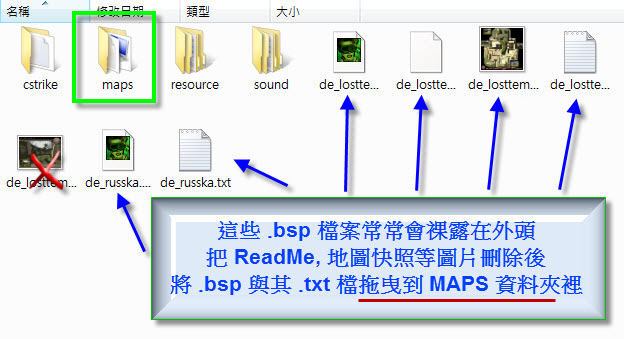
看到底下这样资料夹 整齐地排好之后 就来打开 DropFile 了
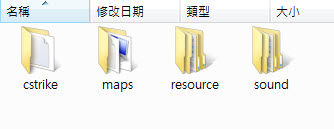 ★ 打开 DropFile 后,先设定好 "输出" 的资料夹 (上面部分)"输出" 意思便是 要将档案放到哪边去的意思
★ 打开 DropFile 后,先设定好 "输出" 的资料夹 (上面部分)"输出" 意思便是 要将档案放到哪边去的意思范例:
[CS:S 的]C:\Program Files\Counter-Strike Source\cstrike[CS 1.6 的]
C:\Program Files\CS1.6\cstrike_tchinese
C:\Program Files\CS NST\cstrike_tchinese
C:\Program Files\CS 1.6 Zombie Mod\cstrike↑ 感觉都差不多,重点是
最末端的资料夹,由于我们即将放进去的资料夹是
Maps, Materials, Sound 等
这些资料夹都应该在 cstrike 或 cstrike_tchinese 底下

当然也可以用程式里面的 "浏览资料夹",但拖曳方便许多了吧!
于是就这么多了一行即将 "输出" 的资料夹,
要是你想要一次输出到 许多个资料夹,就再 拖曳吧  ★ 接着将之前的档案全部 "拖曳" 到 "下面"
★ 接着将之前的档案全部 "拖曳" 到 "下面"上面的输出用完后,以后也不太会动到了
然后将 Maps, Souds, Models, Materials 等资料夹全部 "拖曳" 到 "下面" 准备开始复制
此处有个需要注意的地方!看看这张图 框起来的资料夹,
这是 cstrike,是外层的资料夹,如果就这样与其他资料夹一起拖曳进来,
将会复制错位置 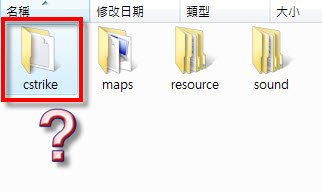
其实解决方法很简单,那就是
进去这个 cstrike 资料夹,将里面的内层资料夹 先拖曳
再回原本的资料夹 拖曳其他三个 就行了,这种问题经常会碰到

 ★ 准备开始复制!
★ 准备开始复制! 准备就绪后,复制工作已经可以着手进行
不过要是你不太确定到底会不会 复制到正确的资料夹,可以用 "
测试" 功能来检视
一切都 OK 后就可以按 "
开始" 来复制了
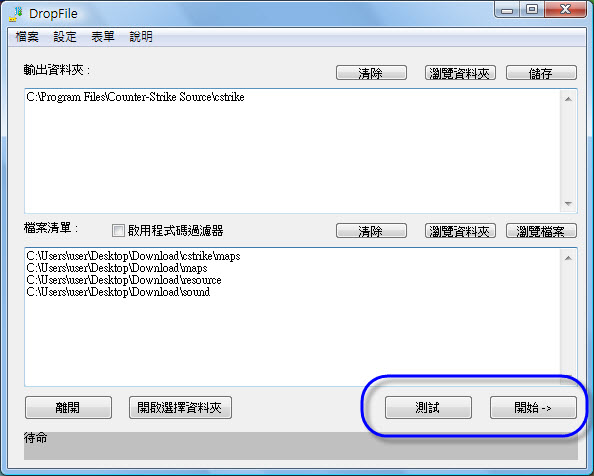
=====================================
要是想
快速打开 "输出" 的资料夹,可以
选取某部分的文字后,按下 "
Ctrl + E" 即可开启
可以做一些额外手动的档案处理
也推荐用一些额外的软体像是 Q-Dir 来管理
还有...自己用久了发现,当初设计 "透明化" 与 "自动躲避滑鼠" 我自己用发现挺恼人的
建议把那些勾选取消 (功能表:表单)
就这样,一个复制地图的工作 省去开资料夹的动作后 真是快速又方便
何况是下载了超多的地图!
不过其他 武器、Addons 部分就不推荐用 DropFile ,因为通常都要手动来复制确保档案的完整性










